Facebookが現代のインターネット時代で最も人気がありダイナミックなソーシャルネットワークプラットフォームの1つであることは間違いありません。それはテクノロジー、ソーシャルネットワーキング、そして私たちの生活と交流の未来に革命をもたらしました。 Facebookを使用すると、世界中の誰とでも、つながり、相互に通信し、思い出、写真、ファイル、さらにはお金を即座に共有できます。 Facebookには独自の公式メッセンジャーがありますが、一部の技術愛好家や開発者は、仲間と通信するための代替の機能豊富なアプリをいくつか開発しています。今日お話しするのはヤギです 。これは、電子フレームワークで構築された無料のエレガントなオープンソースの非公式Facebookメッセンジャーデスクトップアプリです。 。
機能
Caprineには、公式メッセンジャーアプリにはない便利な機能がたくさんあります。注目すべき機能のいくつかは次のとおりです。
- プライバシー重視。最後に見たタイピングインジケーターを非表示にすることができます。
- レスポンシブ。小さいサイズにサイズ変更すると、インターフェースが適応します。
- デスクトップ通知。
- ダークモード。
- ホットキーを使用して会話間をジャンプします。
- 画像のコピー/貼り付けのサポート。また、誤ってコピーして貼り付けるのを防ぐこともできます。
- リンクの追跡を防ぎます。つまり、クリックしたリンクはFacebookによって追跡されません。
- 新しいバージョンが利用可能になると自動的に更新されます。
- クロスプラットフォーム。 Linux、Mac OS、およびWindowsをサポートします。
- 無料のオープンソース。
- そしてたくさん。
Caprine-非公式のエレガントなFacebookMessengerデスクトップアプリ
ヤギのインストール
Archベースのシステムの場合、公式リポジトリで利用できます。 Arch Linuxを使用している場合は、次のコマンドを実行してインストールします。
$ sudo pacman -S caprine
他のLinuxディストリビューションでは、リリースページから最新のCaprineバイナリをダウンロードできます。 。インストールファイルは.debとして入手できます。 、スナップ パッケージ、および .AppImage 。
.debファイルは、Debianベースのシステムでdpkgパッケージマネージャーを使用してインストールできます。
$ wget https://github.com/sindresorhus/caprine/releases/download/v2.22.1/caprine_2.22.1_amd64.deb
$ sudo dpkg -i caprine_2.22.1_amd64.deb
$ sudo apt-get install -f
スナップパッケージ コマンドを使用してインストールできます:
$ sudo snap install caprine
.AppImageファイルをダウンロードした場合は、実行する前に実行可能ファイルにする必要があります。
$ chmod +x caprine-2.22.1-x86_64.AppImage
使用法
snapまたはpacmanパッケージマネージャーを使用してCaprineをインストールした場合は、アプリケーションランチャーから起動します。 .AppImageをダウンロードした場合は、ダウンロードした場所に移動して、以下のように起動します。
$ ./caprine-2.22.1-x86_64.AppImage
最初の起動時に、Caprineはcaprine-x.x.x-xxx_xx.AppImageをシステムに統合するかどうかを尋ねます。 [はい]を選択すると、Caprineランチャーがアプリケーションメニューとインストールアイコンに追加されます。これを行わない場合でも、AppImageをダブルクリックしてアプリケーションを起動できます。
起動すると、ログインページが表示されます。 Facebookのユーザー名とパスワードを入力し、[続行]をクリックします :
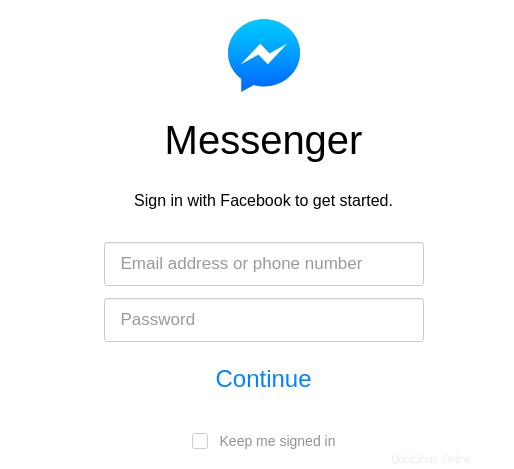
これですべての設定が完了しました。連絡先とのチャットを開始します。
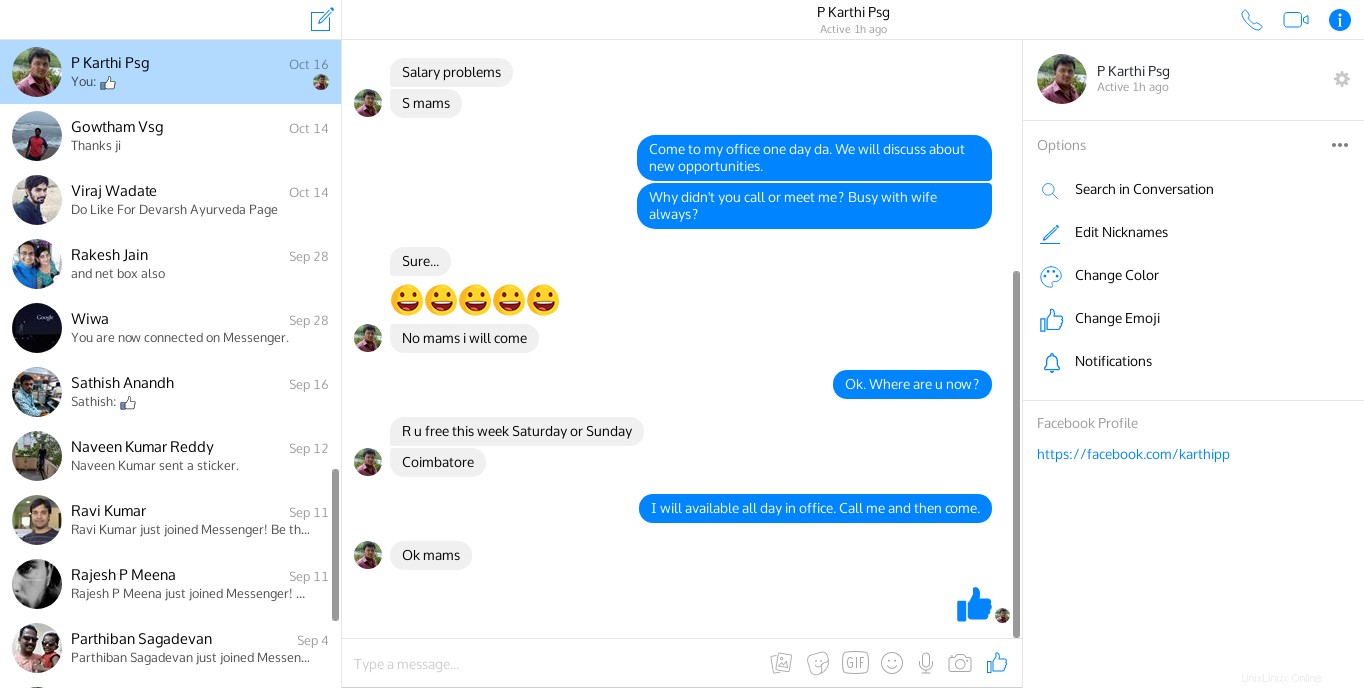
ヤギのメッセンジャー
インターフェースは公式アプリと全く同じですので、初めての方でも問題なくご利用いただけます。公式メッセンジャーやウェブアプリの使い方として使ってください。ウィンドウを閉じると、アプリはバックグラウンドで実行を継続し、Linux/Windowsのトレイバーに表示されます。トレイアイコンを右クリックして、終了を選択します アプリを完全に終了します。
Caprineには、公式Facebookアプリで使用するすべての機能があります。ファイルを添付したり、ステッカー、絵文字、GIF、ボイスクリップを送信したり、カムから直接写真を撮ったり、いいねを送信したりすることができます。
また、特定のメッセージや画像に反応することもできます(笑顔、笑い、怒り、親指を立てる/下げるなど)。これを行うには、3つのドットをクリックするだけです。 メッセージまたは画像の横にある[反応]をクリックします ポップアップウィンドウのボタンをクリックして、リストから反応を選択します。
ダークモード
Ctrl + d を押すと、ダークモードに切り替えることができます または、メニュー->表示->ダークモードをクリックします 。通常モードに戻るには、もう一度CTRL+dを押します。
最後に表示されたインジケーターと入力インジケーターを非表示にする
メッセージを見たときや現在入力しているときに他の人に知られないようにすることを選択できます。どちらのオプションもファイル->ヤギの設定で利用できます メニュー。
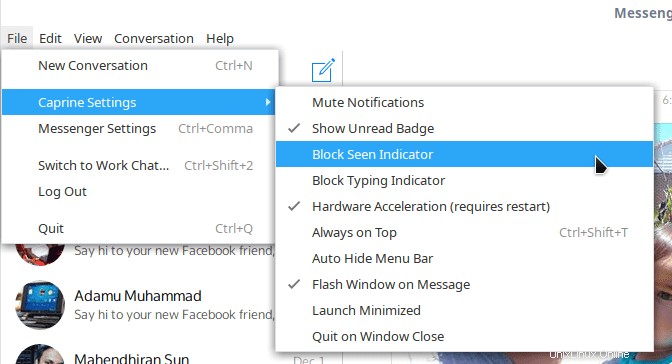
ヤギの設定
会話を切り替える
ある会話から別の会話に切り替えるには、 CTRL + {1 ... 9}を使用します 。たとえば、2番目の会話に切り替えるには、CTRL+2を押します。 5番目の会話に切り替えるには、CTRL+5などを押します。前の会話に戻るには、 CTRL + SHIFT + tabを押します。 次の会話に移動するには、CTRL+タブを押します 。
デスクトップ通知
チャットウィンドウを閉じると、トレイアイコンにデスクトップ通知が表示されます。

設定からオフ/オンにできます 窓。 [設定]に移動するには、Ctrlキーを押しながらを押します。 またはメニュー->編集->設定 。
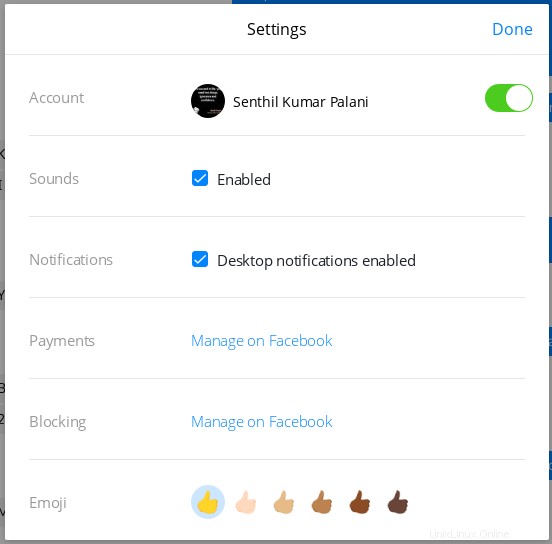
完了をクリックすることを忘れないでください [設定]ウィンドウで行った変更を適用します。
テキストサイズを拡大/縮小
テキストサイズを大きくするには、 CTRL + SHIFT + =を押します。 。テキストサイズを小さくするには、 CTRL+-を押します。 。テキストサイズをデフォルト値にリセットするには、 CTRL + 0を押します。 。また、メニュー->表示からテキストサイズを変更できます 。
キーボードショートカット
| 説明 | キー |
|---|---|
| 新しい会話 | Ctrl + n |
| 会話を検索 | Ctrl + f |
| 「ダークモード」を切り替えます | Ctrl + d |
| 次の会話 | Ctrl + ] またはCtrl +タブ |
| 前の会話 | Ctrl + [ またはCtrl +シフト +タブ |
| 会話にジャンプ | Ctrl + [ 1 …9] |
| GIFを挿入 | Ctrl + g |
| 絵文字を挿入 | Ctrl + e |
| 会話をミュート | Ctrl +シフト + m |
| アーカイブ会話 | Ctrl +シフト + a |
| 会話を削除 | Ctrl +シフト + d |
| 「AlwaysonTop」を切り替えます | Ctrl +シフト + t |
| ウィンドウメニューの切り替え | Alt (Windowsのみ) |
| サイドバーを切り替えます | Ctrl +シフト + s |
| 設定 | Ctrl +、 |